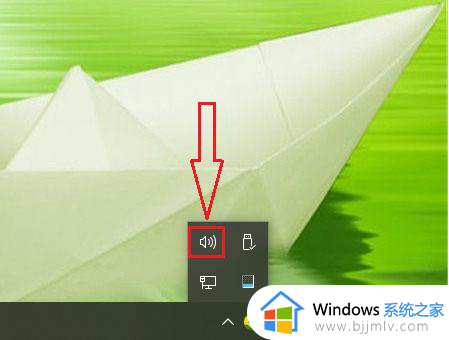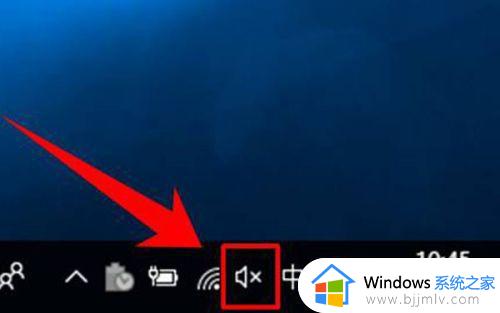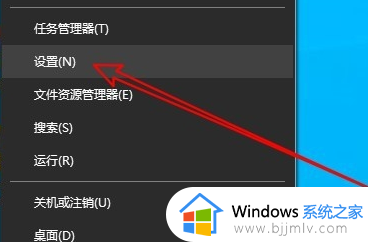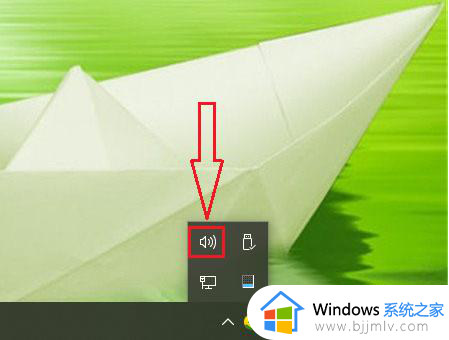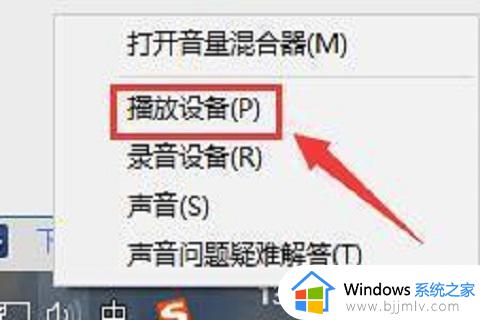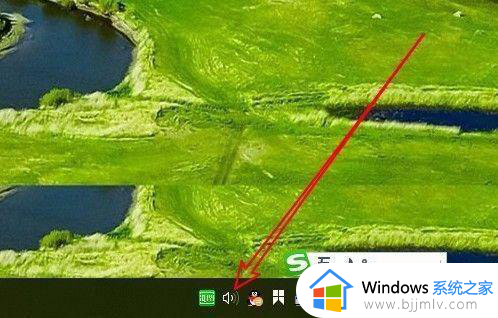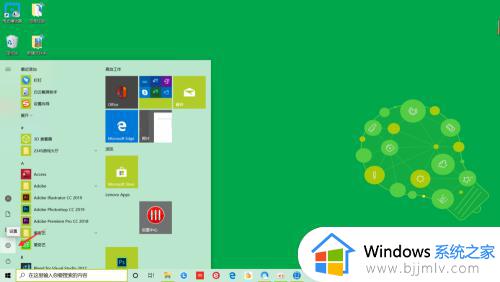win10调麦克风音量的方法 win10如何调整麦克风音量
更新时间:2023-06-27 14:38:07作者:qiaoyun
麦克风是使用电脑的时候经常会用到的一个工具,比如语音通话、视频通话都要用到,有时候麦克风声音太大或太小的话就需要进行调整,很多人并不知道win10如何调整麦克风音量,针对这个问题,今天就由笔者给大家详细讲解一下win10调麦克风音量的方法吧。
方法如下:
1、右键右下角的声音图标,点击声音选项。
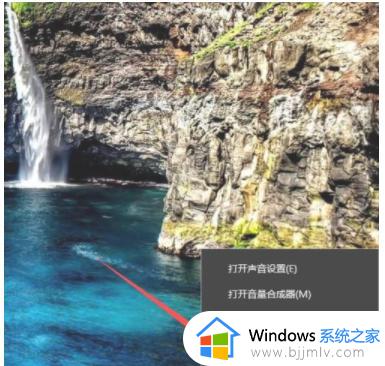
2、打开页面,右键麦克风点击打开属性选项。
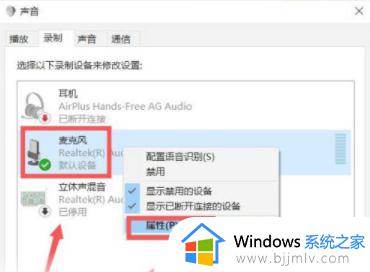
3、选择点击页面上方的级别选项。
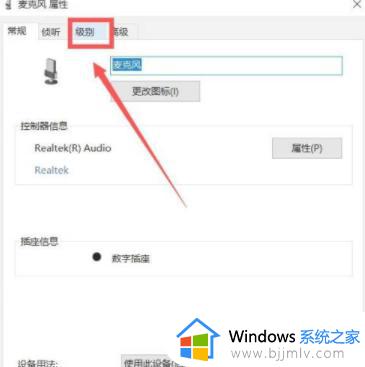
4、点击页面中的滑杆,通过滑动调整麦克风音量即可。
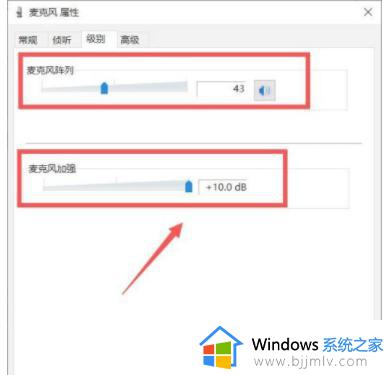
以上给大家介绍的就是win10调整麦克风音量的详细方法,有需要的用户们可以参考上述方法步骤来进行操作吧。